LTE 测试软件使用教程
- 格式:doc
- 大小:6.49 MB
- 文档页数:41

Probe使用文档华为产品2012-3-231、目录1.1 概述 (3)1.2 GENEX Probe 简介 (3)1.3 GENEX Probe 软件安装 (3)1.4 GENEX Probe 软件狗License升级 (4)2.1 概述 (5)2.2 软件主界面介绍 (5)2.3 按键介绍 (5)2.3.1 Project按键介绍 (5)2.3.2 Logfile按键 (6)2.3.3 Configuration按键 (7)2.3.4 View按键 (7)2.3.5 Test 按键 (8)2.3.6 Help按键 (9)3.1 概述 (10)3.2 测试条件准备 (10)3.2.1 明确测试任务 (10)3.2.2 测试软件的检测 (10)3.2.3 测试路线的选择 (10)3.3 测试条件确认 (10)3.4 测试操作 (10)3.4.1 CPE测试操作流程 (11)3.4.1.1 测试软件的准备 (11)3.4.1.2 测试步骤 (11)3.4.2 TUE测试操作流程 (19)3.4.2.1 测试软件的准备 (19)3.4.2.2 测试步骤 (19)1.软件安装1.1概述本章将介绍如下内容●GENEX Probe 简介●GENEX Probe 软件安装1.2GENEX Probe 简介➢GENEX Probe是Huawei GENEX网规网优解决方案的重要组成部分,定位为路测前台软件,负责数据的采集、实时显示、记录,常与路测后处理软件GENEX Assistant配合使用;➢GENEX Probe的功能➢根据用户自选上报周期实时显示空口参数、测量指标➢地理化显示测量指标,直观展现网络质量➢通过配置测试计划自动执行测试任务➢记录测试数据,为分析网络性能或问题定位提供依据➢测试数据回放,再现测试时刻场景1.3GENEX Probe 软件安装按如下步骤安装GENEX Probe:➢进入Probe文件夹中的GENEX Shared,安装GENEX Shared,双击“setup.exe”文件;➢等待片刻,弹出“GENEX Shared – InstallShield Wizard”对话框。


PROBE使用指导书(LTE)2013-05目录1 概述 (3)2 PROBE使用方法 (3)2.1P ROBE工具操作流程 (3)2.2P ROBE软件使用介绍 (4)2.2.1 新建工程 (4)2.2.2 添加GPS (4)2.2.3 添加终端设备 (6)2.2.4 导入工参 (9)2.3参数介绍 (11)2.3.1 LTE参数界面(13项) (11)2.3.2 无线参数介绍 (12)2.3.3 服务与邻扇区参数介绍 (13)2.3.4 天线测量介绍 (14)2.3.5 MIMO参数介绍 (15)2.3.6 DL MCS参数介绍 (16)2.3.7 BLER参数介绍 (16)2.3.8 吞吐量参数介绍 (17)2.3.9 混合自动重传请求参数介绍 (18)2.3.10 终端状态参数介绍 (19)2.3.11 制定测试计划 (19)2.3.12 数据导出、合并、分割 (20)1概述Probe支持多种网络系统和终端类型,具有强大的业务测试功能和数据管理功能。
是一款空中接口测试软件,用于采集GSM/GPRS/EDGE、WCDMA/HSPA/HSPA+、CDMA2000 1x/EV-DO、WiMAX和LTE网络的空中接口测试数据,评估网络性能,指导网络的优化调整,帮助排除故障。
采集的无线网络空中接口测试数据可以保存为测试日志文件,便于后续回放分析。
2probe使用方法2.1Probe工具操作流程2.2Probe软件使用介绍2.2.1新建工程2.2.2添加GPS2.2.3添加终端设备2.2.4导入工参2.3参数介绍2.3.1LTE参数界面(13项)2.3.2无线参数介绍PCC:表示主载波,SCC:表示辅载波,目前LTE(R9版本)都是采用单载波的,到4G(R10版本)有多载波联合技术,就有表示辅载波。
PCI:物理小区标识,范围(0-503)共计504个,可以判断扇区是否接反或鸳鸯线判断扇区接反的方法:例如XXXX基站三个扇区PCI分别是0/1/2 ,在第1扇区主覆盖方向UE应该占用PCI是0,而实际测试占用是1,然后到第2扇区主覆盖方向UE占用的PCI 是0,这样就可以判定扇区接反。

LTE前台测试软件CXTLTE堪站LTE基站堪站需要采集基站三个扇区的⽅位⾓、下倾⾓(包含机械下倾⾓和电⼦下倾⾓)。
拍摄基站及覆盖照⽚共16张,其中基站整体1张,三个扇区覆盖3张,0—360度从0度开始每30度⼀张共12张,合计16张,再照⼀张天线背板信息(包含天线的型号、⼯作频段等信息)。
1堪站注意事项1、堪站的照⽚需要塔⼯到楼顶或塔顶来拍摄。
2、测量⽅位⾓是最好在塔下,塔上磁场⼲扰较强,测量值可能不准确。
3、注意基站天线覆盖⽅向是否存在遮挡(可否通过RF优化或抬⾼或降低天线挂⾼来改善)4、勘测基站的数据要及时的更新到⼯参中区,⽅便报告出图。
5、勘测基站时要将基站三个扇区覆盖下的场景记录下来是住宅、⼯⼚或是其他什么。
6、勘测基站时要将基站覆盖区域的道路名称记录下来7、勘测基站时要将基站类型弄清是落地铁塔、楼顶铁塔、楼顶增⾼架、落地抱杆等等。
以上这些都是⽅便⽤来写堪站报告的。
LTE测试软件CXTAPT⽂件设置可以通过菜单栏“Configuration→APTFile Setting”对保存⽂件的分割⼤⼩,保存模式进⾏设置,如下图所⽰。
图0-1 Apt⽂件设置如上图,若选中“Default Size”则以默认的⽂件⼤⼩对保存的⽂件进⾏分割,上图所⽰保存的每个log⼤⼩为200M。
如不选择“Default Site”,则⽤户可以⾃定义保存⽂件的分割⼤⼩。
另外⽤户也可以选择⽂件的保存⽅式,Normal模式:对log⼤⼩不处理,原始保存;Compress 模式:对log进⾏压缩后保存,压缩⽐⼤约为1:9。
CXT两⼤⼯作模式:路测模式、回放模式。
路测模式:CXT连接测试终端,从测试终端中提取⽆线参数显⽰在相应的界⾯中。
回放模式:CXT未连接设备,回放路测模式时保存的数据,CXT从APT⽂件提取⽆线参数显⽰在相应的界⾯中。
我们使⽤CXT软件测试⾸先是连接狗然后打开测试软件,连接设备。
连接设备时可以点击图标⾃动添加,也可以点击加号来⼿动添加。
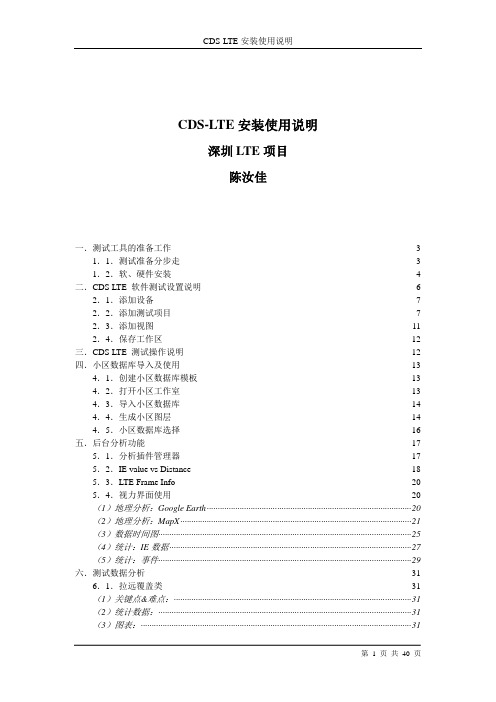
CDS-LTE安装使用说明CDS-LTE安装使用说明深圳LTE项目陈汝佳一.测试工具的准备工作 (3)1.1.测试准备分步走 (3)1.2.软、硬件安装 (4)二.CDS LTE 软件测试设置说明 (6)2.1.添加设备 (7)2.2.添加测试项目 (7)2.3.添加视图 (11)2.4.保存工作区 (12)三.CDS LTE 测试操作说明 (12)四.小区数据库导入及使用 (13)4.1.创建小区数据库模板 (13)4.2.打开小区工作室 (13)4.3.导入小区数据库 (14)4.4.生成小区图层 (14)4.5.小区数据库选择 (16)五.后台分析功能 (17)5.1.分析插件管理器 (17)5.2.IE value vs Distance (18)5.3.LTE Frame Info (20)5.4.视力界面使用 (20)(1)地理分析:Google Earth (20)(2)地理分析:MapX (21)(3)数据时间图 (25)(4)统计:IE数据 (27)(5)统计:事件 (29)六.测试数据分析 (31)6.1.拉远覆盖类 (31)(1)关键点&难点: (31)(2)统计数据: (31)(3)图表: (31)第1 页共40 页CDS-LTE安装使用说明(4)找点: (32)(5)统计数据记录: (33)(6)图表: (33)6.2.吞吐量 (33)(1)小区吞吐量测试统计数据: (33)(2)单用户吞吐量测试统计数据: (34)(3)均值统计: (34)(4)峰值点选择: (35)6.3.时延类 (35)(1)Ping包时延统计: (35)(2)控制面时延统计: (36)(3)回放log,获取信息: (36)(4)生成报告: (36)6.4.KPI类 (37)(1)KPI类型: (37)(2)统计数据: (37)(3)报告模板 (37)(4)寻呼测试 (37)(5)掉线率 (37)六. 统计分析 (37)七. 报告生成 (39)第2 页共40 页CDS-LTE 安装使用说明第 3 页 共 40 页一.测试工具的准备工作1.1.测试准备分步走1. 测试用笔记本要求:内存1G 以上,硬盘120G 以上,CPU2.0Ghz 以上,操作系统为WINDOWS XP SP3/WINDOWS VISTA/WINDOWS7。
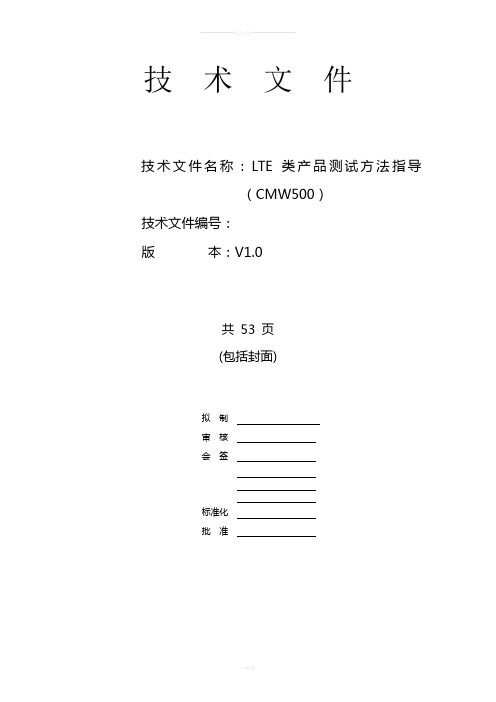
-------------精选文档-----------------技术文件技术文件名称:LTE类产品测试方法指导(CMW500)技术文件编号:版本:V1.0共53 页(包括封面)拟制审核会签标准化批准目录1.1 CMW500初始配置设置 (3)1.2最大发射功率测试 (11)1.3最大功率衰减(MPR) (13)1.3附加最大功率衰减(A-MPR) (15)1.3配置UE功率测试 (17)1.4矢量幅度误差EVM(PUSCH) (20)1.5频率误差 (23)1.6占用带宽 (24)1.7 ACLR临道泄露比 (25)1.8绝对功率控制容限 (28)1.9相对功率控制容限 (33)1.10带内发射(InBandEmissions) (39)1.11 IQ Const (41)1.10 EVM vs C(subcarrier) (44)1.11 Spectrum Flatness (45)1.12 Spectrum Emission Mask (47)2.1 LTE Ext.BLER (49)2.2最大输入电平 (53)附录: (54)A.LTE对应频段 (54)B.EVM的计算 (57)C.频谱发射模板的通过判定 (57)D.最大功率衰减的测试目的 (57)E.LTE综测软件使用介绍 (58)F.LTE校准校准环境的搭建 (61)1.1 CMW500初始配置设置针对CMW500的初始化操作进行介绍,主要进行信令下的测试。
初始化设置(1)点击CMW500左上角RESET键,弹出复位界面(2)选择Global菜单下的Reset选项,然后点击Reset按钮确认(3)设置线损,在LTE Signaling界面下点击Config按钮,在RF Settings下选择测试端口以及线损,设置为1.00dB(4)设置功率控制模式,在LTE Signaling界面下点击Config按钮,在Uplink Power Control下选择TX Power Control(TPC),Active TPC Setup选择为Max power模式。
LTE软件使用说明1.软件安装目前测试LTE站点主要是用Probe软件,下面对此软件的安装,使用做一个简单的介绍。
由于本人刚开始使用此软件,对此软件还不是很精通,如有不妥的地方,望各位不吝赐教,不胜感激。
1.1安装概述要使用Probe的各种功能,必须正确的安装Probe软件、GENEX Shared组件。
1.2检查安装环境为了Probe软件的正常安装和运行,用户机器配置需要具备的条件如表1所示。
1.3拷贝软件拷贝如图1安装文件:图11.4安装GENEX Shared组件主程序安装过程会自动调用组件包安装程序。
卸载Probe主程序并不会同时卸载GENEX Shared组件,这是为了保证GENEX系列其他产品可以正常运行。
对于安装过Probe的机器,再次安装Probe时可以跳过GENEX Shared组件的安装,如果安装的是Probe升级版本时,建议同时再次安装GENEX Shared组件,因为GENEX Shared组件可能也需要升级。
安装GENEX Shared组件的步骤如下:步骤1打开图1中的Probe文件夹中的GENEX Shared安装文件,如图2所示,双击“setup.exe”文件,启动安装界面。
图2步骤2 单击“Next”。
步骤3 在协议确认对话框中,单击“Yes”。
步骤4 安装完成后,单击“Finish”。
GENEX Shared安装程序自动安装了以下组件:MapX组件:提供对Map处理的支持。
TeeChart组件:图标界面开发控件。
OWC组件:发布电子表格、图表与数据库到Web的一组控件。
硬件狗加密锁驱动:用于维护版本的授权。
----结束1.5安装Probe软件安装Probe软件的步骤如下(安装新版本前需要卸载旧版本,并且建议删除旧的工程文件)。
步骤1 打开如图3所示的probe文件中的硬狗版软件安装文件,双击“setup.exe”,启动安装界面。
图3步骤2 单击“Next”。
步骤3 在协议确认对话框中,选择“I accept the terms of the license agreement”。
一、设备驱动及软件安装方法第一步:连接设备,打开我的电脑,在“有可移动存储的设备”下双击光盘驱动器“Mobile Genie”,如下图:第二步:双击setup.exe运行安装程序,跟据提示完成安装,如下图:第三步:安装完成后,点击桌面图标打开,会自动搜索可用的小区,请等待,如下图:第四步:点击拨号软件上的设置按钮,设置终端模式,选择“CMCC-4G”设置为默认设置,如下图:第五步:点击“连接”按钮连接设备;第六步:已完成连接,如下图:二、测试软件使用说明1、RFMonitor使用说明1.1软件安装该软件为一个exe格式的可执行文件,无需安装,直接双击运行即可。
1.2软件使用第一步:打开RFMonitor软件,选择端口->点击start,如下图:第二步:监控窗口里会出现一些测量指标,如下图:设备参数部分(上图蓝色框内)a.IMEI(International Mobile Equipment Identity)是国际移动设备身份码的缩写,国际移动装备辨识码,是由15位数字组成的"电子串号",它与每台手机一一对应,而且该码是全世界唯一的。
每一部手机在组装完成后都将被赋予一个全球唯一的一组号码,这个号码从生产到交付使用都将被制造生产的厂商所记录;b.DEVICE:选择要监视的端口;c.FIRMWARE:固件的版本;监控窗口部分(上图红色框内)d.BAND:使用的频段,B38为D频段(:2570M~2620M)、B40为E频段(2320M~2370M)、B39为F频段(1880M~1920M)e.室分使用E频段,宏站使用D频段和F频段;f.CELL:就是小区的PCI,PCI是(physical cell id)物理小区识别码,它是LTE中标示扇区的。
每一个扇区都有一个PCI与之相对应;g.EARFCN:频点号,目前福州配置,E频段使用39250频点、D频段使用37900频点、F频段使用38350;h.RSRP (Reference Signal Receiving Power,参考信号接收功率) 是LTE网络中可以代表无线信号强度的关键参数,指定测量时间内、测量带宽内,所有带有参考信号的RE(resource elements)的接收功率的线性平均,可以简单的理解为“信号强度”;i.SINR:信号与干扰加噪声比(Signal to Interference plus Noise Ratio)是指:信号与干扰加噪声比(SINR)是接收到的有用信号的强度与接收到的干扰信号(噪声和干扰)的强度的比值;可以简单的理解为“信噪比”。
LTE测试常用软件
1、N et Meter流量监控软件
图标
界面
2、F ilezilla服务器登录软件
图标
登录:首次登录输入主机、用户名、密码、端口登录服务器再次登录用右侧下拉菜单调出历史记录,点击登录
下载业务:确保远程站点为“/doenload”,从右侧红色区域双击选择要下载的文件
上传业务:确保远程站点为“/upload”,从如图所示红色区域内双击选择电脑中的文件,上传至服务器
无上传/下载业务时
做上传/下载业务时
注意:在选择文件传输时可重复选择同一文件,请选择多文件传输,防止因文件传输完成导致的速率降为0的现象
3、U E驱动
图标:常用UE驱动有3种分别为MIFI221、MIFI100、CPE
驱动打开,但是仍处于未连接状态,这种情况一般是设备与驱动版本不对应导致,更换驱动重新尝试
未连接状态已连接
4、测试软件Probe
Probe有SPC400和SPC200两种
图标
打开LTE测试模板,首次使用时无测试模板需创建新测试模板
点击添加设备
双击MS,选择设备类型(HUAWEI E5776s),
点击Next->点击OK
UE设备添加成功
点击Next,选择GPS端口(我的电脑->设备管理器->端口)
GPS端口查看
GPS添加成功
点击连接设备
设备成功连接
测试过程中需要实时关注的指标(其他指标关注的频率相对低一点),若RSRP 和SINR都正常但速率仍不达标,查看MCS和RB调度、Event事件、天线传输模式。
一、测试软件P ROBE使用
软件图标:
在维护电脑上启动Probe->设备添加及连接
在菜单【Configuration】->点击【Hardware Config】->选择【Manual Config】,进行硬件配置
Probe设备配置示意图1
点击下图中红圈标识的图标,添加设备:
Probe设备配置示意图2
添加“MS”,选择相关设备,点击“Next”,在弹出的窗口中,UE IP设置为“127.0.0.1”,如需要修改UE测量上报的周期可点击“Filter”修改(一般情况下不需要修改),完毕后点击“OK”确定。
Probe设备配置示意图3-添加UE
添加GPS:Model选择默认的“NMEA”,点击“Next”,在弹出的对话框中,Model选择默认的“NMEA”,Baud rate选择默认的“4800”,COM port 根据实际占用的端口来选择。
Probe设备配置示意图4-添加GPS
配置完后点击连接,如下图所示:
连接成功后Probe上显示State为“Connected”,如下图所示:
硬件配置连接成功示例
导入工参
导入工参可在测试时更加方便的进行观察,以更好的辅助分析和定位问题。
基站配置将在保存工程时被系统保存进工程文件,以便下次使用。
基工参导入的操作步骤如下:
在菜单【Configuration】->点击【Engineering Parameters Manager】,如下图所示:
Probe工参管理示例图
点击,打开基站信息表,System选择“LTE”->点击“Browse”选择一个基站信息文件,点击“Next”。
导入地图
测试开始后是不能再导入和设置地图参数的,因此测试前务必做好地图配置工作。
下面介绍地图导入和设置的步骤:
打开地图窗口,在【view】->选择【OutdoorMap】。
点击,并选择地图文件打开。
点击将地图的图层(非临时图层)保存到Geoset文件。
PC时间校准
将测试电脑与维护台的时间校准,在定位问题时Probe与eNodeB中跟踪到的信令时间能对齐,在定位问题时会比较方便。
PC时间校准步骤如下:在菜单【Configuration】->点击【System】->选择【other Settings】,在【Synchronize PC time with GPS time】选项不要打钩,点击【OK】。
Probe PC时间校准示例图
将PC时间与BAM时间校准:与机房eNodeB配合人员电话联系,按BAM 时间校准测试便携时间。
方法:由eNodeB配合人员按BAM上的时钟,连续读秒,测试便携这边修改时间。
记录路测数据
Probe配置好后,点击工具栏的Start Record按钮,保存到指定路径,开始记录路测数据。
保存的数据格式为*.gen格式,默认的保存路径为C:\GENEX Logfile,gen数据名为开始测试的时间。
如下图所示:
执行测试业务
最常见的测试业务是FTP下载、FTP上传。
也可能会根据不同的测试目的执行不同的测试业务,如Ping、Http等。
FTP下载
在菜单【Configuration】下点击【System Config】,选择【Test Plan】,进入设置页面。
Test Plan制作1
Test Plan制作2
FTP下载Test Plan参数说明表
设置完该次测试计划后,点击start test plan按钮,软件会自动按照顺序进行测试计划的执行。
Test Plan执行
停止记录路测数据
点击,停止记录数据。
ATTACH与DETACH设置:
测试时需观察内容
在使用Probe进行测试时,常用的观察窗口有:OutdoorMap:显示测试轨迹;Radio Parameters:显示空口信息,如RSRP、SINR等;MSC:显示MCS 阶数;MIMO:显示使用的MIMO方式;BLER:显示误块率;Serving and Neighboring Cells:显示当前服务小区和检测到的邻区;Throughput:显示上下行的吞吐率信息详见下图所示。
具体可根据测试需要进行添加或修改。
Probe测试时观察窗口
Antenna measurement: DL MCS/UL MCS:
MCS Index <!--[if !vml]-->
<!--[endif]-->Modulation Order
<!--[if !vml]-->
<!--[endif]-->
TBS Index
<!--[if !vml]-->
<!--[endif]-->
0 QPSK0
1 QPSK 1
DL RB/UL RB:
CAMP CELL INFORMANTION:
L3信令:
二、LTE HISI UE AGENT
说明:由于部分LTE终端采用HISI芯片,PROBE软件无法直接连接测试终端,需要用HISI UE AGENT先连接终端读取终端信息,然后PROBE才能通过HISI UE AGENT读取终端的相关空口参数。
软件图标:
使用方法:
双击hisi ue agent 图标,软件会默认后台运行,并会在电脑的右下角显示一个手机图标:
左键单击该图标会弹出下面的对话框:
在设备入网后打开hisi ue agent并等待一段时间后hisi ue agent 会自动连上设备,这时候才能点击PROBE上的设备连接按钮。
三、LTE H I S TUDIO 软件
说明:对部分LTE终端采用的HISI芯片,H I S TUDIO 软件可以对终端进行配置如:更改终端发射功率,锁频等操作。
软件图标:
使用方法:
双击该图标,弹出如下对话框:
连接,如果点击红框右边的图标就会断开连接,如下图:
改的命令就可以打开命令修改对话框:
0X1b[NV_ID_MSP_DEVICE_TYPE]修改:
命令说明:该命令用语设置终端是测试终端还是商用终端。
该值为1表示是测试终端,可以进行测试;如果改为2就表明是商用终端,无法测试。
0X22d[NV_ID_SUPPORT_FREQ_BAND]修改:
命令说明:该命令用于设置终端支持的频段,可以设置1个,也可以设置多个。
双击要更改的值,更改后值变成红色,然后点击鼠标右键弹出对话框,单击“WRITE”写入新的数值,然后掉电重启终端。
如下图所示:
0X232[NV_ID_RRC_LOCK_FREQ_SWITCH]修改:
命令说明:用于设置终端强制锁频段,锁PCI,锁频率,比PROBE软件的自带
锁频功能更有效。
锁频操作:
STAT GUI VIEWER说明:
点击STAT GUI VIEWER就会弹出如下窗口:
勾选左边导航栏里要显示的窗体就可以显示,如下图所示:
LTE AIR LAYER信令显示:
作用:直接显示终端上的信令,包括设备自己的底层信令和空口上的信令
LTE终端软重启开关与图标:
作用:在完成命令更改后,可以点击软重启开关让设备软关机和软开机。
其他相关测试调用项:
四、LTE ASISTANT后台分析软件使用软件图标:
软件界面:
软件打开后需要新建“工程”:
第一步:新建工程:
按照图片中的说明设置,工程的保存位置根据自己需要放好,以方便以后做
数据分析时好找到。
工程建好后的界面:
第二步:导入地图:
右键单击MAP,选择“load outdoor map”
地图文件打开后如下图,地图会显示在主界面框内,点击关掉即可,地图导入完成。
第三步:导入基站工参:
点开SITE,右键单击LTE,打开VIEW ENGINEERING PARAMETER,如下图:
第四步:导入测试LOG:
右键单击LOGFILE文件,选择LOGFILE MANAGER:
第五步:进行LOG分组:
右键单击Analysis group文件,选择Analysis group MANAGER:
分组完成:
执行数据解析:
分析完成:
测试图例及BINNING的修改测试图例修改位置:
成都LTE图例要求:
Binning设置:
设置目的:用于对DT拉网测试过程中存在的重复点位(如等红灯长时间不动)造成的数
据不真实情况通过时间或者地理上的平均保证测试的真实性。
Binning类型:
Binning的设置要求为:
Time binning设置为1S;
Location binning设置为2m X 2m。
相关测试指标出图:
1、出覆盖RSRP的相关指标:
打点图效果:
EXCEL表:
2、出SINR指标:
SINR指标涉及2个情况:
一种是DT情况下,会有许多的小区,此时按下图所示出相关指标。
第二中是做CQT定点测试时只有一个PCI的情况下可以按照下图所示步骤出:
3、出上下行数率
重庆永鹏LTE软件培训资料-杨进20130814。